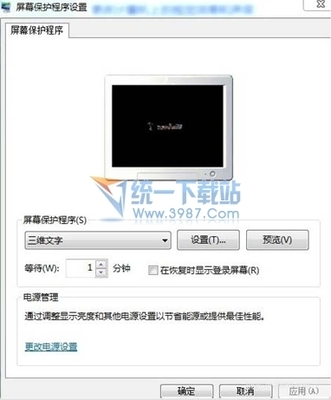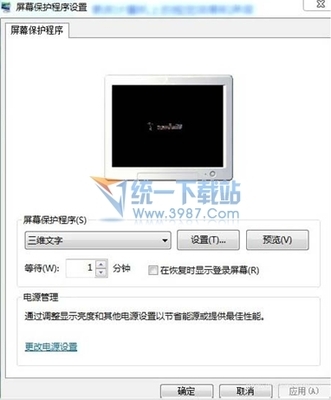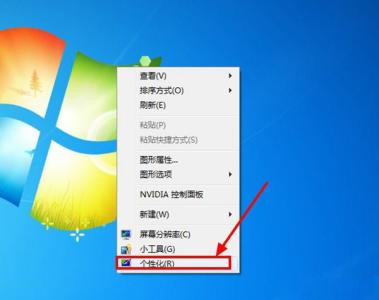电脑一段时间不使用后就会进入待机状态,如何我们不想这样可以给电脑设置一个屏幕保护程序。这样也可以显得非常美观,下面就介绍一下Win7系统怎么设置屏幕保护吧!
Win7系统怎么设置屏幕保护――工具/原料win7系统
电脑
Win7系统怎么设置屏幕保护――方法/步骤Win7系统怎么设置屏幕保护 1、
打开自己的电脑然后在电脑桌面的任意空白处点击鼠标右键找到最下面功能【个性化】进入。
Win7系统怎么设置屏幕保护 2、
接着来到个性化页面我们选择右下角的【屏幕保护程序】功能进入。
Win7系统怎么设置屏幕保护 3、
然后我们来到屏幕保护程序设置页面,选择好自己想要的保护程序效果。
Win7系统怎么设置屏幕保护_win7屏幕保护设置
Win7系统怎么设置屏幕保护 4、
当我们选择一个以后可以在上面的效果栏看到自己将要实现的屏保效果。
Win7系统怎么设置屏幕保护 5、
如果觉得效果已经满足,我们再设置一下屏保的时间进行确认即可。
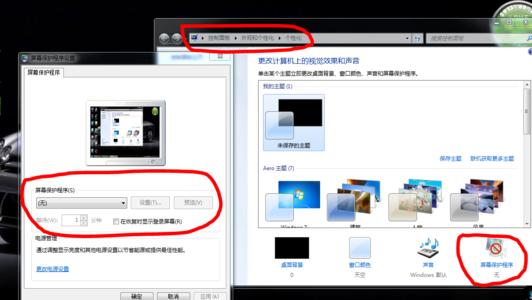
 爱华网
爱华网